Win10 启动盘应该怎么制作?简单的方法交会你
在我们使用电脑的时候,电脑可能会出现一些错误,这些错误不是很好解决需要重装电脑系统。重装电脑系统可能需要使用可启动盘来重装,那可启动盘怎么制作呢?
制作启动盘
想要制作启动盘有不同的方法,我们以 Windows 10 系统为例,来看一看 Win10 启动盘怎么制作。
第一种方法可以在 Windows 官网中制作制作,我们可以进入到 Windows 官网,然后找到 Windows 10 系统下载界面。当然在下载之前我们需要先准备好一个内存足够的空白 U 盘。

然后我们点击立即下载工具,在下载完成之后运行工具,插入 U 盘,在弹出的 Windows 10 安装程序中选择为另一台电脑创建安装介质,然后根据步骤进行选择最后完成制作即可。

除了官网制作 Win10 启动盘之外,我们还可以使用第三方的软件来制作可启动盘,下面我们以电手装机为例,教大家 Win10 启动盘的制作步骤。首先我们需要先下载电手装机软件,电手装机软件包含 3 个功能其中一个是制作可启动盘。

下载好之后同样的我们还是需要先准备一个空白的内存充足的 U 盘,然后将 U 盘插入电脑之后打开电手装机,然后我们可以在左边框中选择“制作可启动盘”功能。
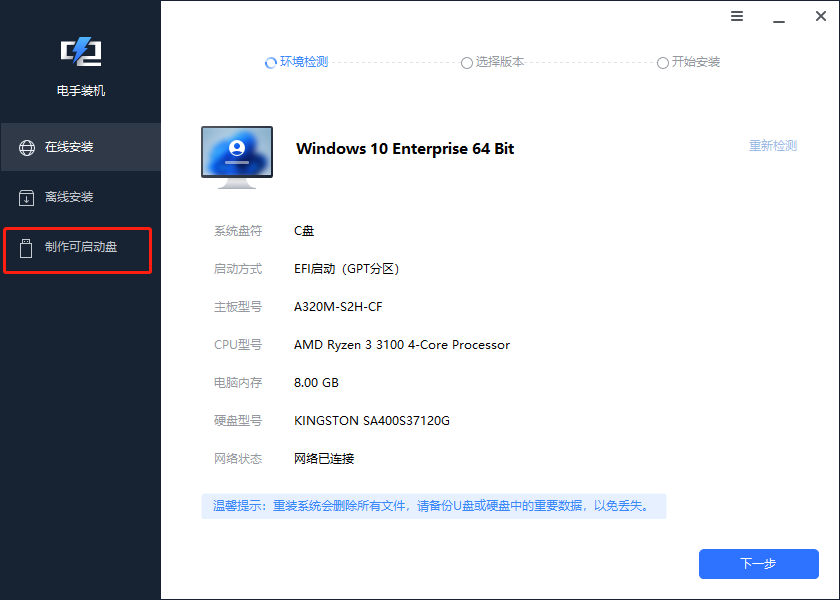
然后软件就会检测到电脑中插入的 U 盘设备,我们点击“USB启动设备”之后选择你的 U 盘然后点击开始按钮。
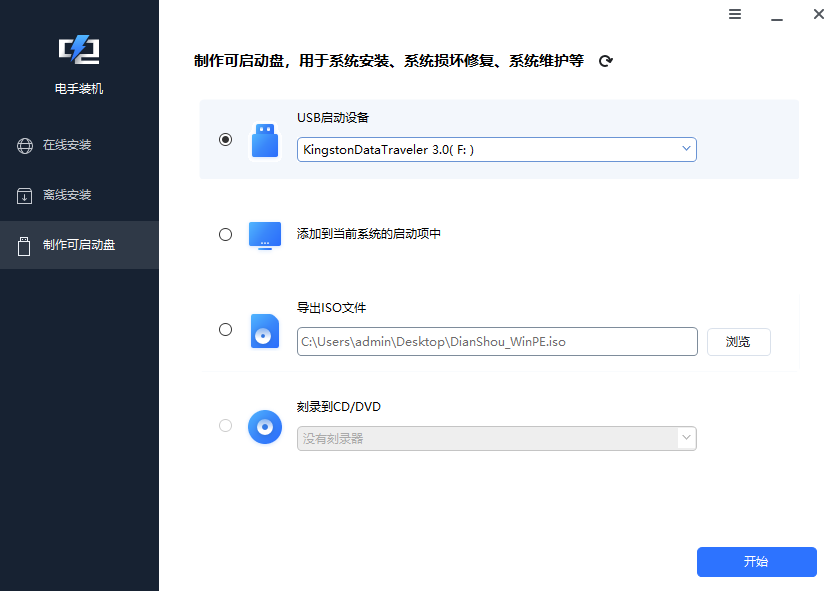
点击开始按钮之后软件会检测你的电脑时候包含 Windows ADK 以及 AIK,如果没有的话就会弹出如下的方框,我们可以点击“去下载”。
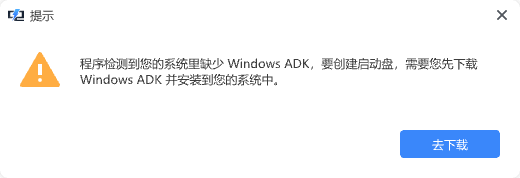
安装完成之后回到软件继续下一步操作,电脑会提示你格式化 U 盘,点击“确认”即可。
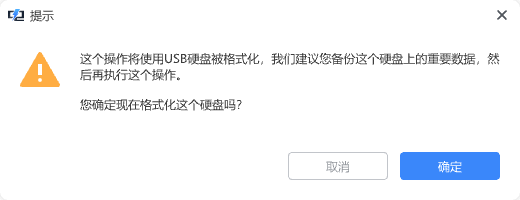
在格式化完成之后我们就可以选择想要制作的 Windows 10 系统版本,然后开始安装,最后界面就会显示制作可启动盘完成。
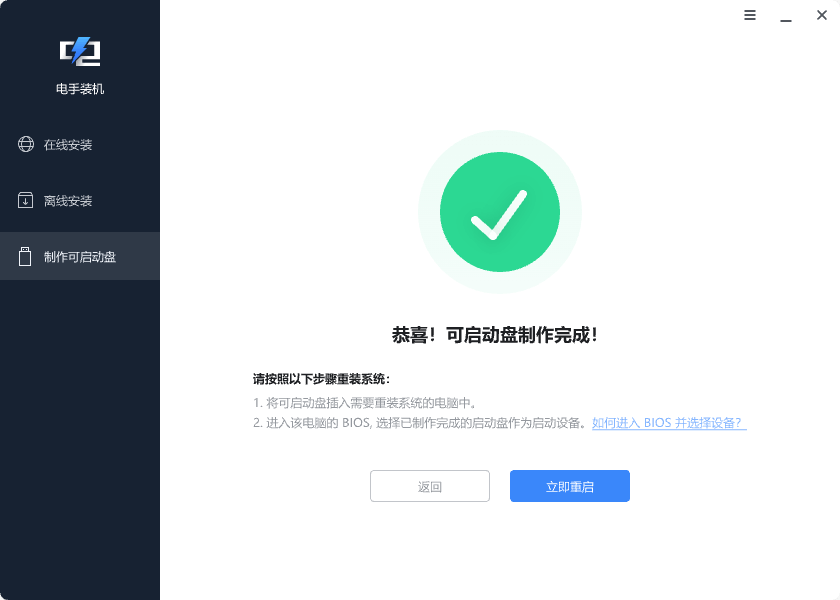
当然我们需要注意如果选用第三方软件了制作 Win10 启动盘的时候要选择比较知名安全的软件,不要选择那些垃圾软件来制作,这样制作出来的启动盘可能也会有问题。
结论
上面为大家讲解了制作 Win10 启动盘的两种方法,一般来说大家可能会使用第一种在官网制作可启动盘,但是不妨也尝试一下使用电手装机这样的第三方软件来制作可启动盘也是不错的选择。
本文编辑:@ 小小辉
©本文著作权归电手所有,未经电手许可,不得转载使用。
